
Optik Diskler (CD ve DVD) şimdi niş taşınabilir bilgi medyaları flash sürücüleri işgal ettiğinden beri son derece nadir kullanılır. Aşağıdaki makalede, flash sürücülerdeki disklerden bilgi kopyalamak için sizi tanıtmak istiyoruz.
Flash sürücülerdeki disklerden bilgi nasıl aktarılır
Prosedür, banal kopyalama işleminden çok farklı değildir veya farklı ortamlar arasındaki diğer dosyaları hareket ettirin. Bu görev, hem üçüncü taraf araçları hem de Windows Toolkit'i kullanarak yapılabilir.Yöntem 1: Toplam Komutan
Toplam Komutan, üçüncü taraf dosya yöneticileri arasında popülerlikte 1 numaralı ve kaldı. Tabii ki, bu program bir CD veya DVD'den flash sürücüye bilgi aktarabilir ve aktarılabilir.
- Programı açın. Sol çalışma panelinde mevcut herhangi bir şekilde, dosyaları bir optik diskten yerleştirmek istediğiniz flash sürücüye gidin.
- Sağ panele gidin ve Orta veya DVD'niz için oraya gidin. Bunu disklerin açılır listesinde yapmanın en kolay yolu, sürücü orada ad ve simge ile vurgulanır.
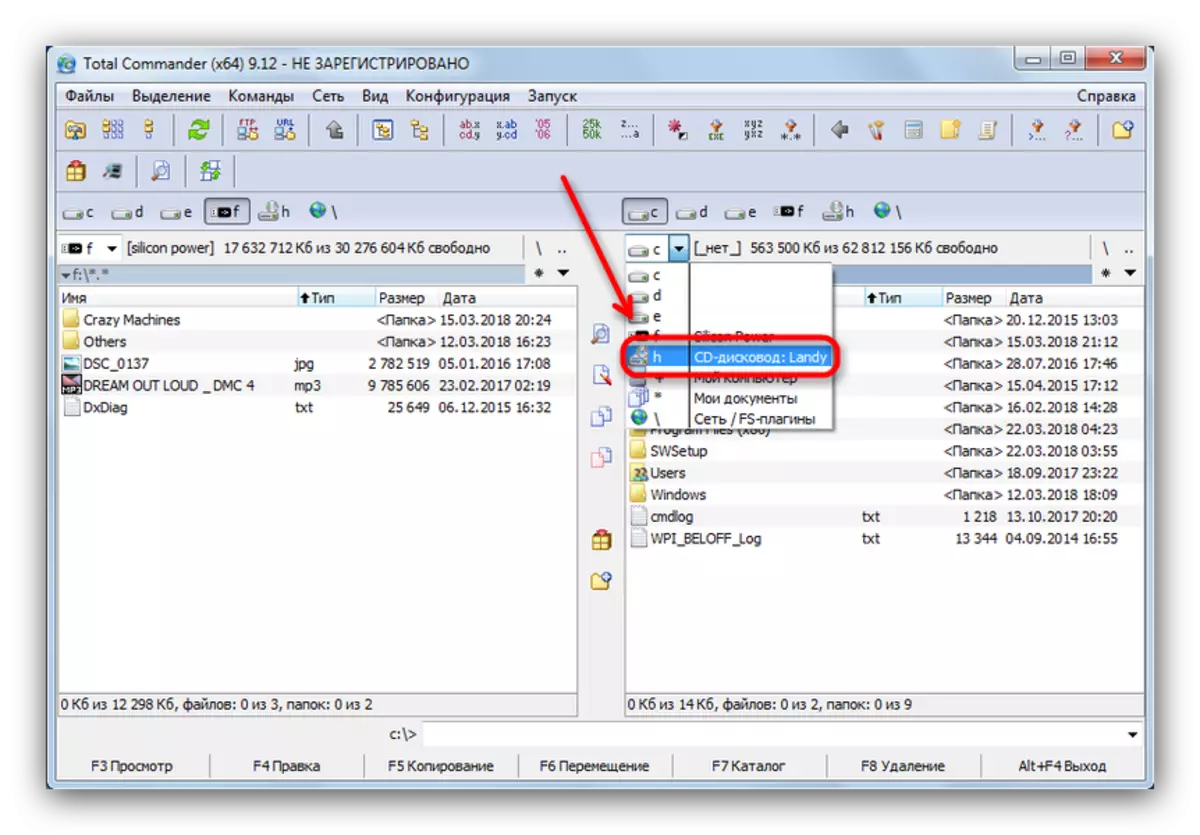
Diski görüntülemek için açmak için ad veya simgeye tıklayın.
- Disk dosyalarıyla klasörde bir kez, CTRL kelepçeli olarak sol fare düğmesine basarak istediğiniz seçeneğini seçin. Seçilen dosyalar açık pembe renk adı ile işaretlenmiştir.
- Optik disklerle, arızaları önlemek ve kopyalamak için bilgi kesmemesi daha iyidir. Bu nedenle, "F5 Kopyala" yazısına sahip düğmeye tıklayın veya F5 tuşuna basın.
- Kopyalama iletişim kutusunda, hedefin doğruluğunu kontrol edin ve prosedürü başlatmak için "Tamam" ı tıklayın.

Belli bir zaman alabilir, bu da çeşitli faktörlere (disk durumu, disk durumu, okuma türü ve hızı, benzer flaş sürücü parametreleri) bağlıdır, bu nedenle sabırlı olun.
- Sürecin başarılı bir şekilde tamamlanmasıyla, kopyalanan dosyalar USB flash sürücünüze yerleştirilecektir.
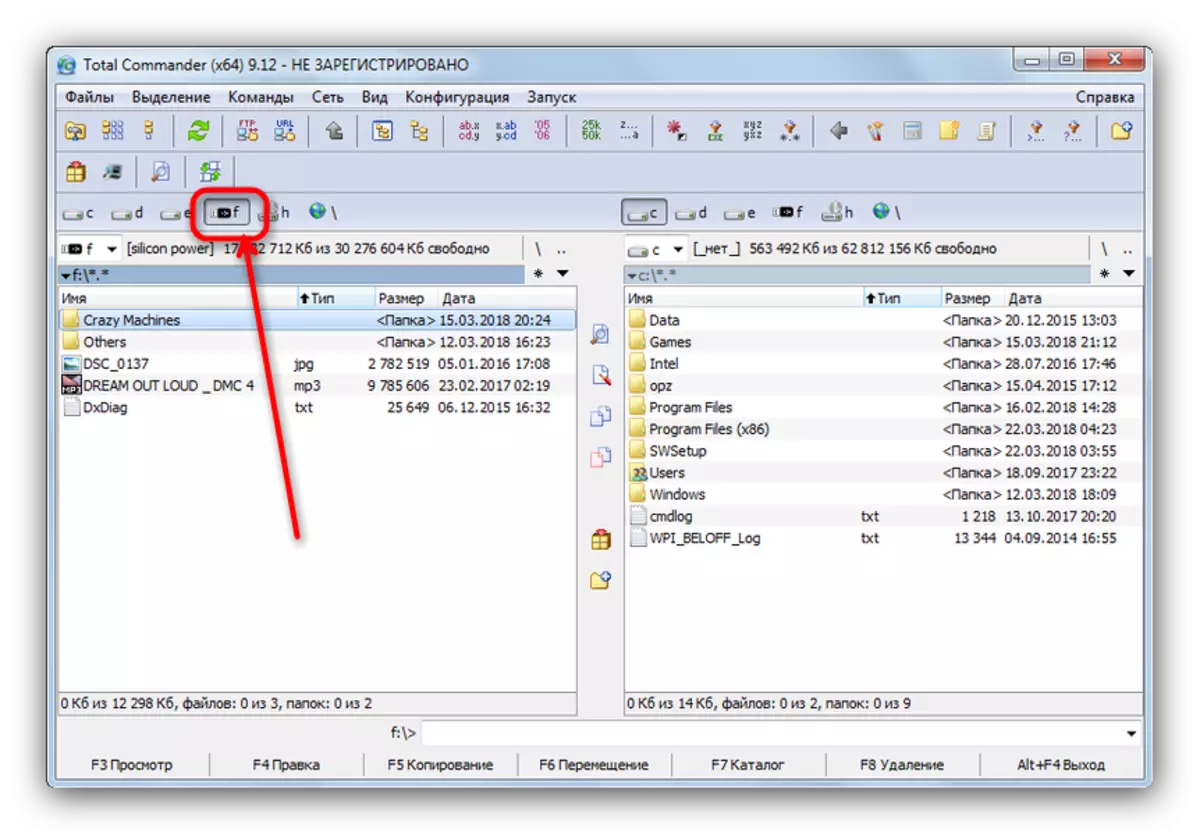
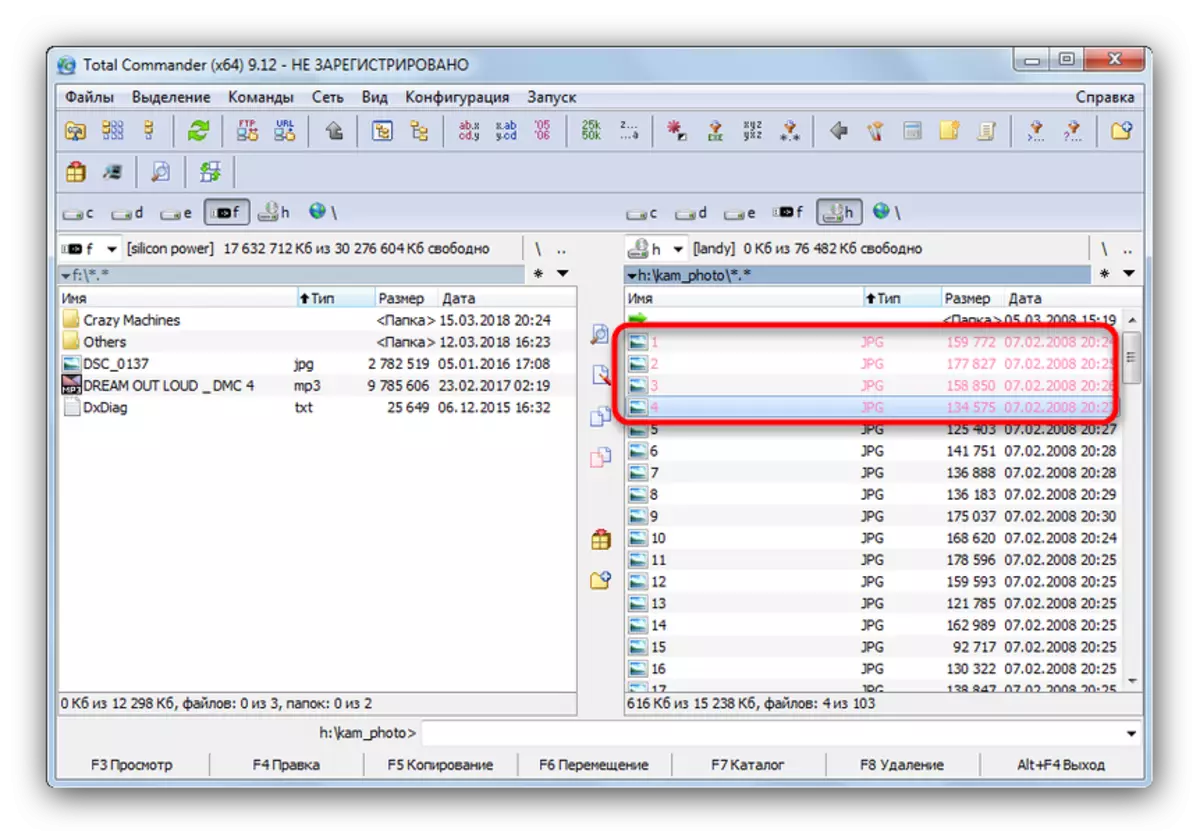
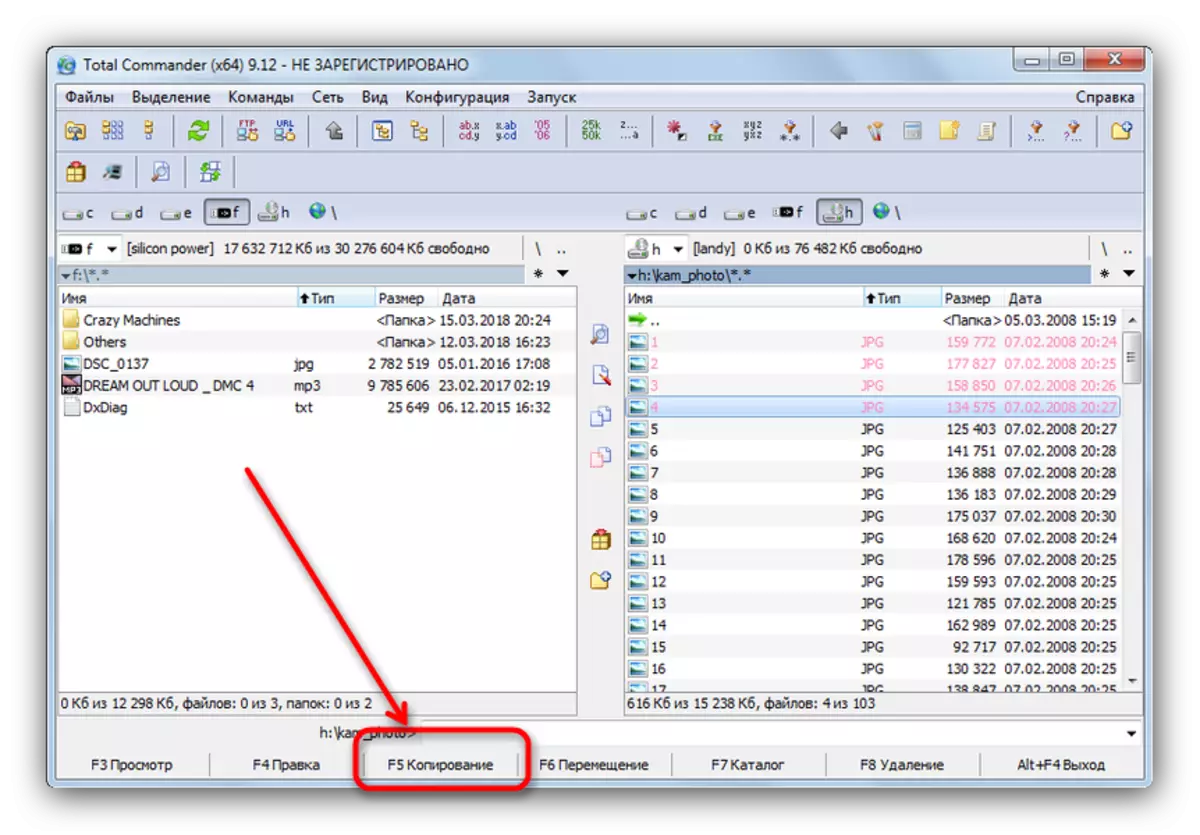
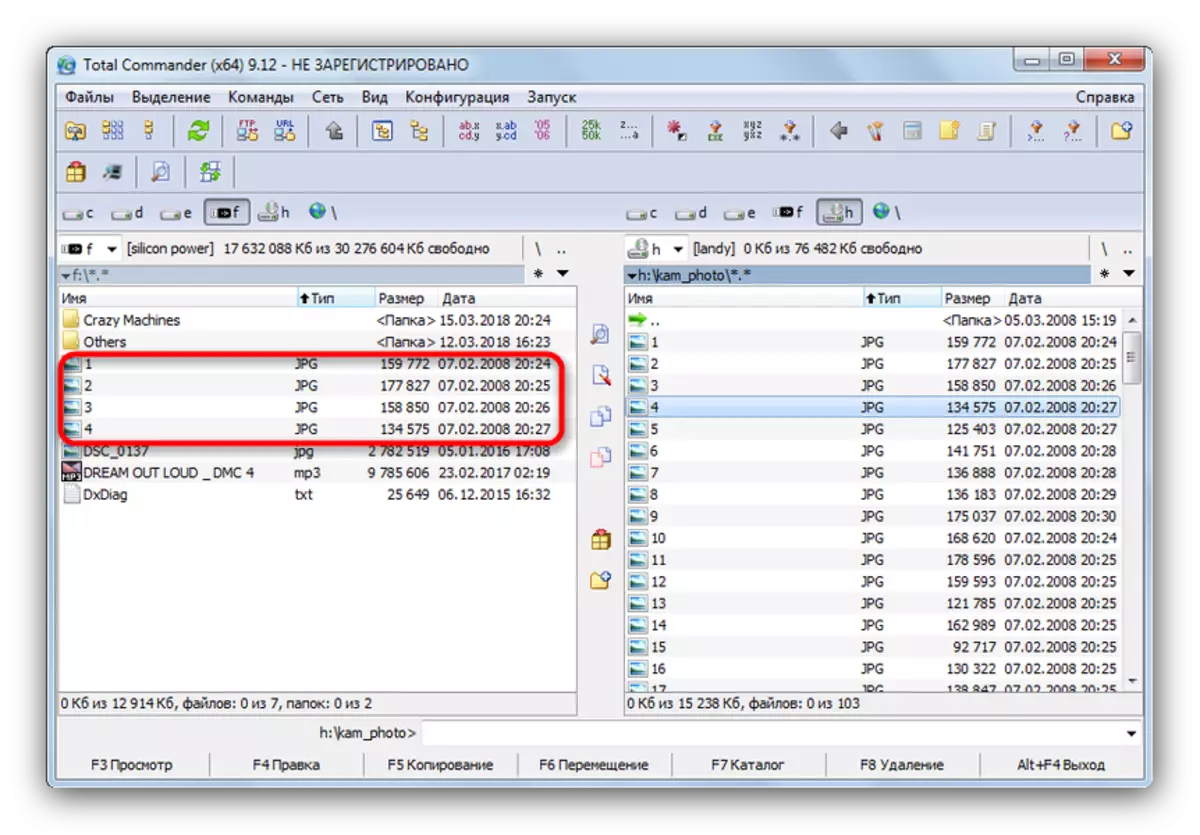
Prosedür oldukça basittir, ancak optik diskler kaprisanırlıkları karşılığında bilinmektedir - bu makalenin son bölümünü, olası sorunlara adanmış.
Yöntem 2: Uzak Yönetici
Başka bir alternatif dosya yöneticisi, bu sefer konsol arayüzü ile. Yüksek uyumluluk ve hız nedeniyle, CD veya DVD'den bilgi kopyalamak için neredeyse mükemmeldir.
- Programı çalıştır. Toplam Komutan gibi, far yöneticisi bir bipoon modunda çalışır, bu yüzden önce gerekli konumlarda uygun panellerde açılmalıdır. Disk Seçimi penceresini aramak için ALT + F1 tuş kombinasyonuna basın. USB flash sürücünüzü seçin - "Değiştirilebilir:" kelimesi ile belirtilir.
- ALT + F2 tuşlarına basın - sağ panel için disk seçim penceresini arayacaktır. Bu sefer yerleştirilmiş bir optik diske sahip bir sürücü seçmeniz gerekir. Far yöneticisinde "CD-ROM" olarak işaretlenirler.
- Bir CD veya DVD'nin içeriğine gidin, dosyaları seçin (örneğin, vardiyayı tırmanarak ve yukarı oku tırmanarak ve aşağı oku kullanarak), aktarmak istediğiniz ve F5 tuşuna basın veya "5 Fotokopi" düğmesine tıklayın. .
- Kopyalama aracı iletişim kutusu açılır. Hedef dizin adresini kontrol edin, gerekirse ek seçenekleri kullanın ve "Kopyala" ı tıklayın.
- Kopyalama işlemi gidecek. Başarılı bir şekilde tamamlanma durumunda, dosyalar istenen klasöre herhangi bir arıza olmadan yerleştirilecektir.
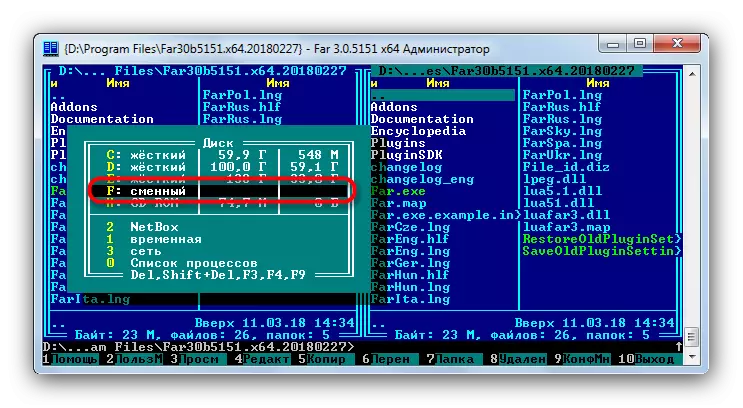
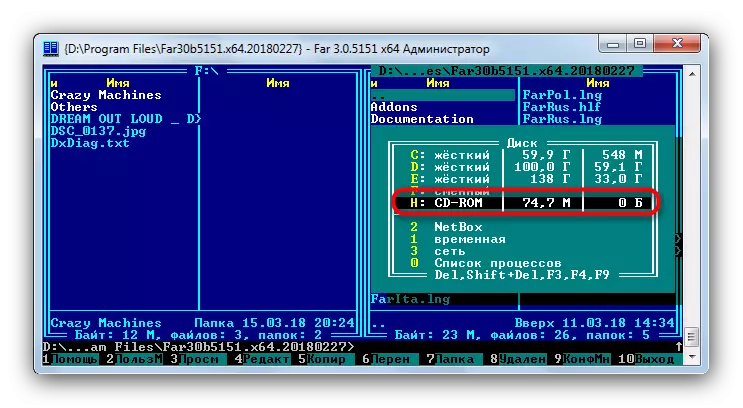
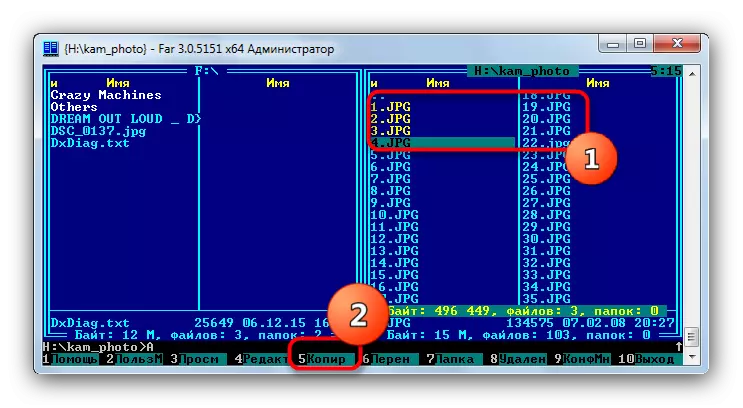

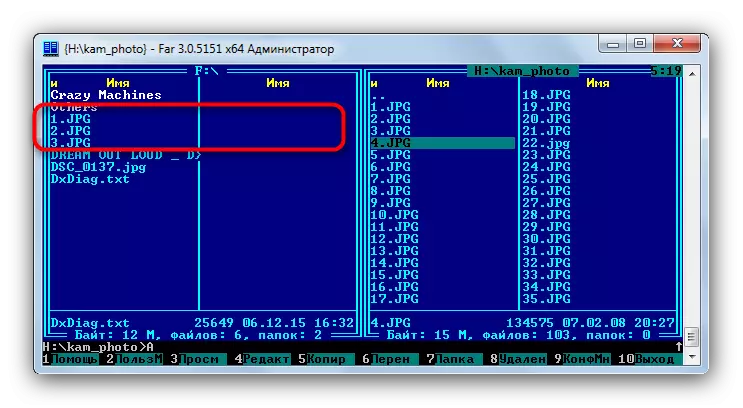
Far Manager hafif ve neredeyse yıldırım hızında bilinmektedir, bu nedenle düşük güçlü bilgisayarlar veya dizüstü bilgisayarların kullanıcıları için bu yöntemi önerebiliriz.
Yöntem 3: Windows Sistem Araçları
Çoğu kullanıcı, varsayılan olarak Windows'ta uygulanan yeterli ve oldukça uygun dosya ve dizinlerin yönetimi olacaktır. Bu işletim sisteminin tüm belirli sürümlerinde, Windows 95 ile başlayarak, bir araç seti her zaman optik disklerle çalışmak için mevcuttur.
- Sürücüyü sürücüye yerleştirin. "Başlat" nı açın - "Bilgisayarım" ve "Aygıt Kodu Aygıt" bloğunda, disk sürücüsüne sağ tıklayın ve Aç'ı seçin.
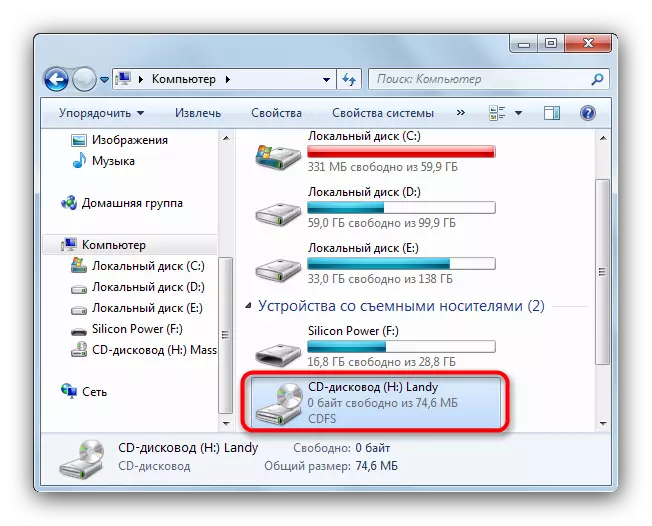
Aynı şekilde, USB flash sürücüyü açın.
- Optik disk dizininde, dosyaları aktarmanız ve bir flash sürücüye kopyalamanız gerekir. Onları bir dizinden diğerine sürüklemek en uygundur.
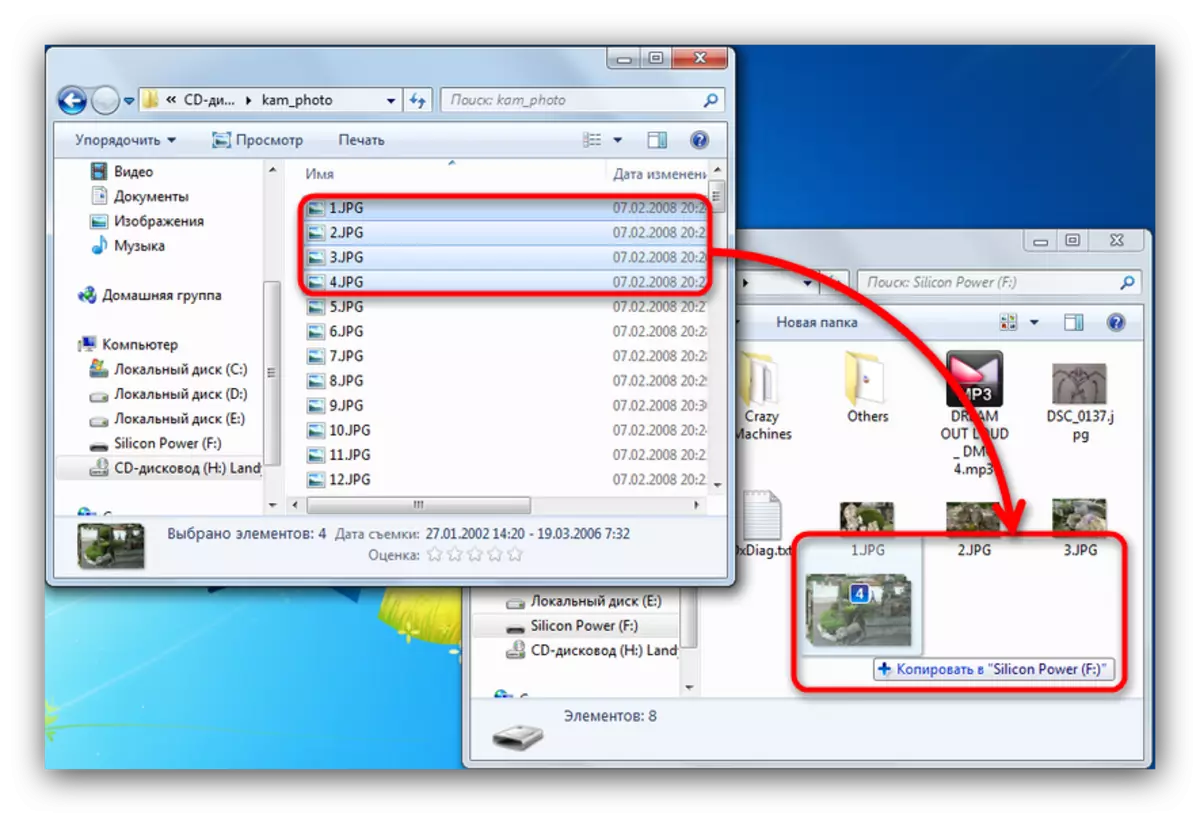
Bir kez daha, kopyalamanın biraz zaman alacağını hatırlatıyoruz.
Uygulama gösterdiği gibi, standart bir "iletken" kullanırken hatalar ve problemler genellikle meydana gelir.
Yöntem 4: Korunan disklerden veri kopyalama
Disk, USB flash sürücüye aktaracağınız veriler kopyalanmasından korunur, üçüncü taraf dosya yöneticilerine sahip yollar ve "iletken" size yardımcı olmaz. Ancak, müzik diskleri için Windows Media Player'ı kullanarak kopyalamak için oldukça kurnaz bir yol var.
- Diski müzikle sürücüye takın ve çalıştırın.
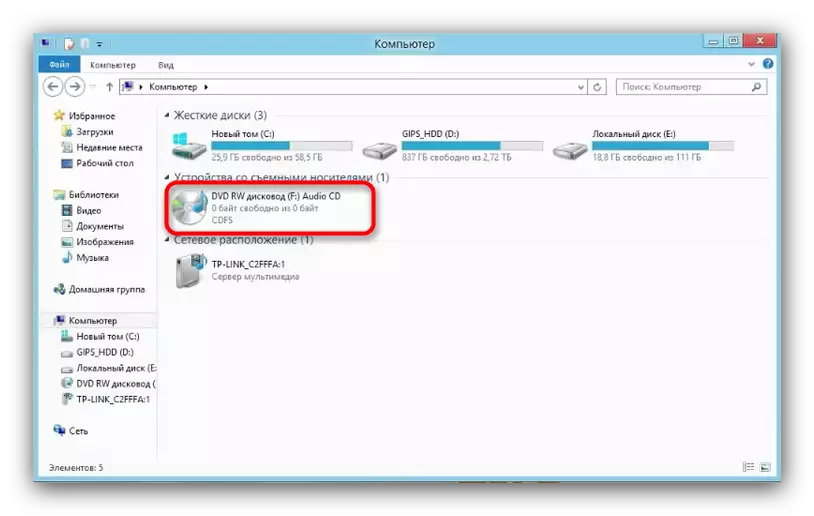
Varsayılan olarak, ses CD'si oynatma Windows Media Player'da başlar. Oynatmayı duraklatın ve kütüphaneye gidin - sağ üst köşedeki küçük bir düğme.
- Kütüphanede bir kez, araç çubuğuna bir göz atın ve "Kopyala Kopyala'yı ayarlama" seçeneğini bulun.
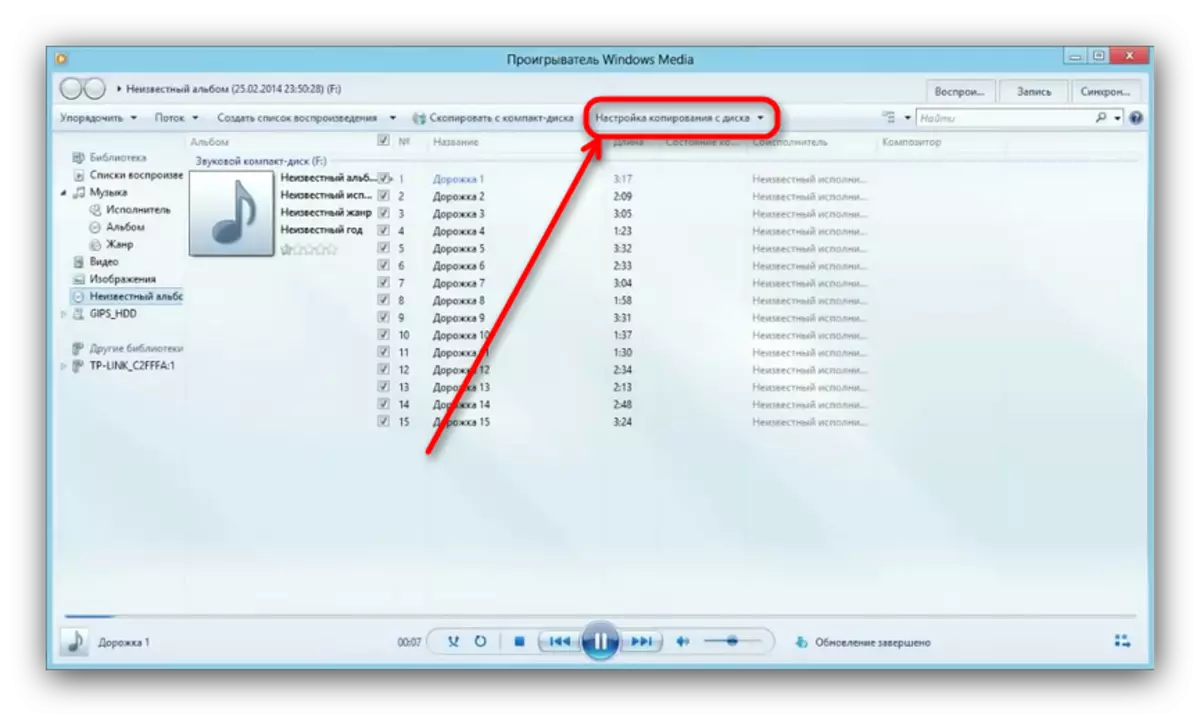
Bu seçeneği tıklayın ve açılır listede "Gelişmiş Seçenekler ..." seçeneğini seçin.
- Kurulum penceresi açılır. Varsayılan olarak, "CD'ten müzik kopyalama" sekmesi açıktır, bizim için gereklidir. "Bir CD'den müzik kopyalamak için klasöre" dikkat edin.
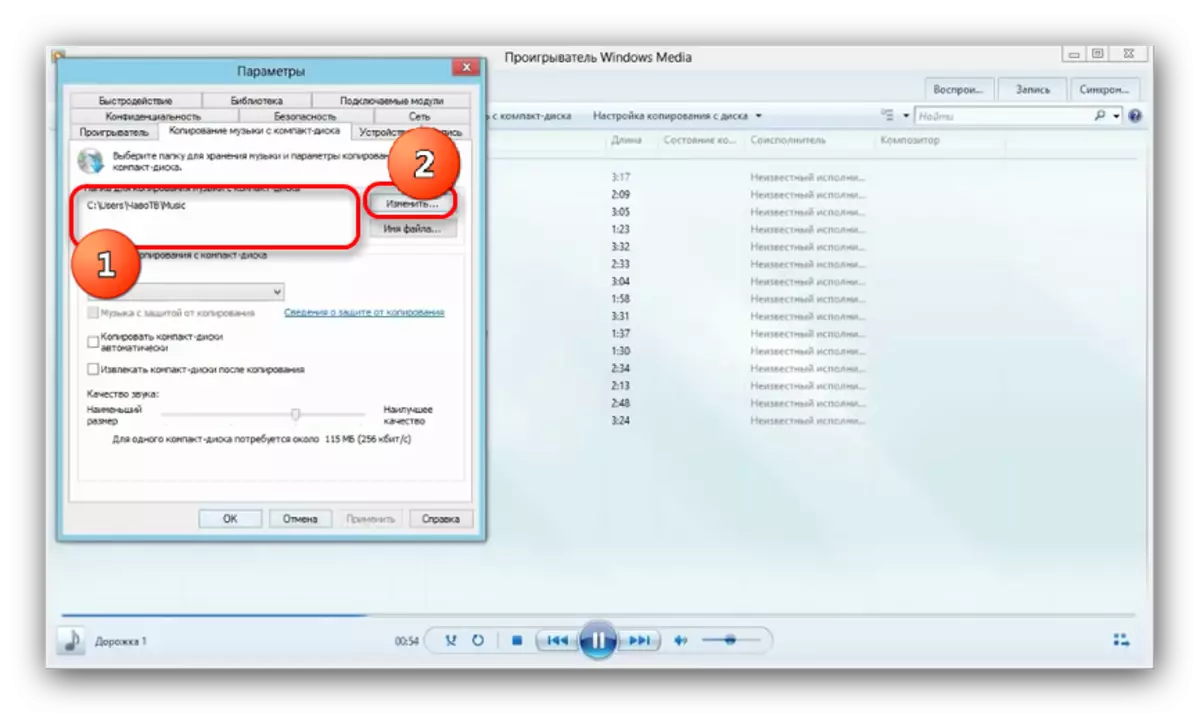
Varsayılan yolu değiştirmek için uygun düğmeye tıklayın.
- Dizin Seçimi iletişim kutusu açılır. USB flash sürücünüzde buna gidin ve kopyanın bitiş adresi olarak seçin.
- Kopyalama formatını "MP3", "kalite ..." olarak ayarlayın - 256 veya 320 Kbps veya izin verilen maksimum.
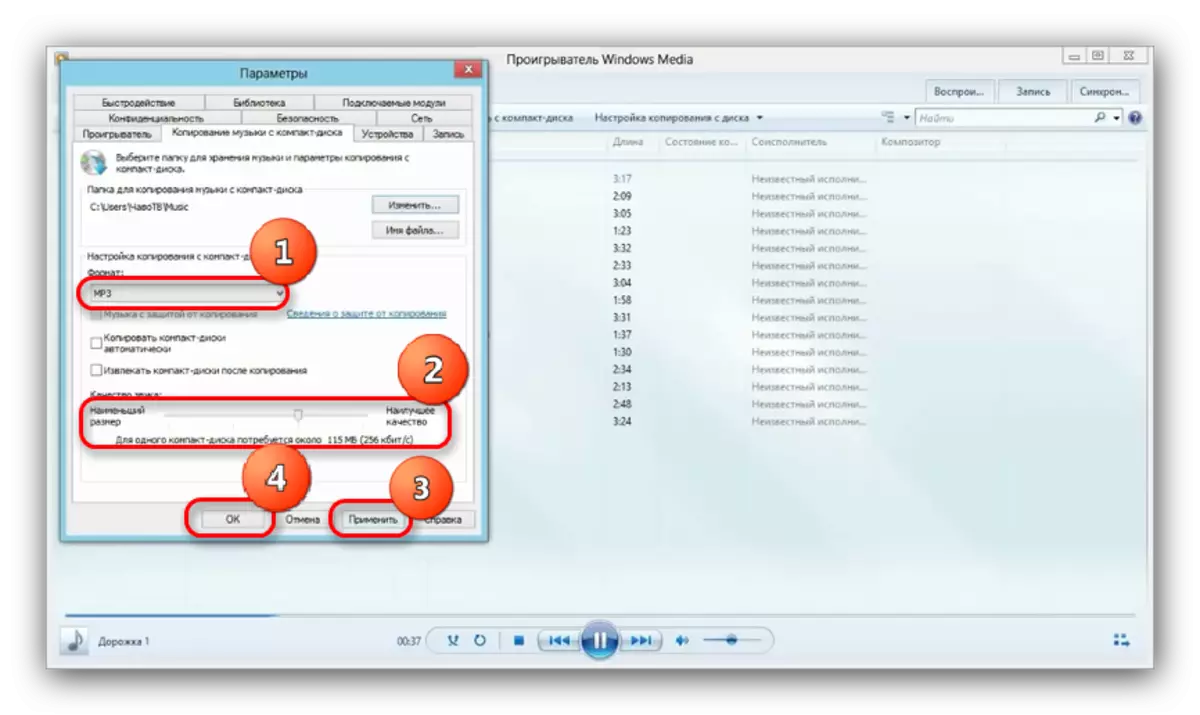
Ayarları kaydetmek için "Uygula" ve "Tamam" ı tıklayın.
- Seçenekler penceresi kapandığında, araç çubuğuna tekrar bir göz atın ve "Müziği CD'ten kopyalayın" seçeneğine tıklayın.
- Şarkıları seçilen konumda kopyalamanın işlemi başlayacak - ilerleme, her parçanın karşısındaki yeşil çizgiler olarak görüntülenir.
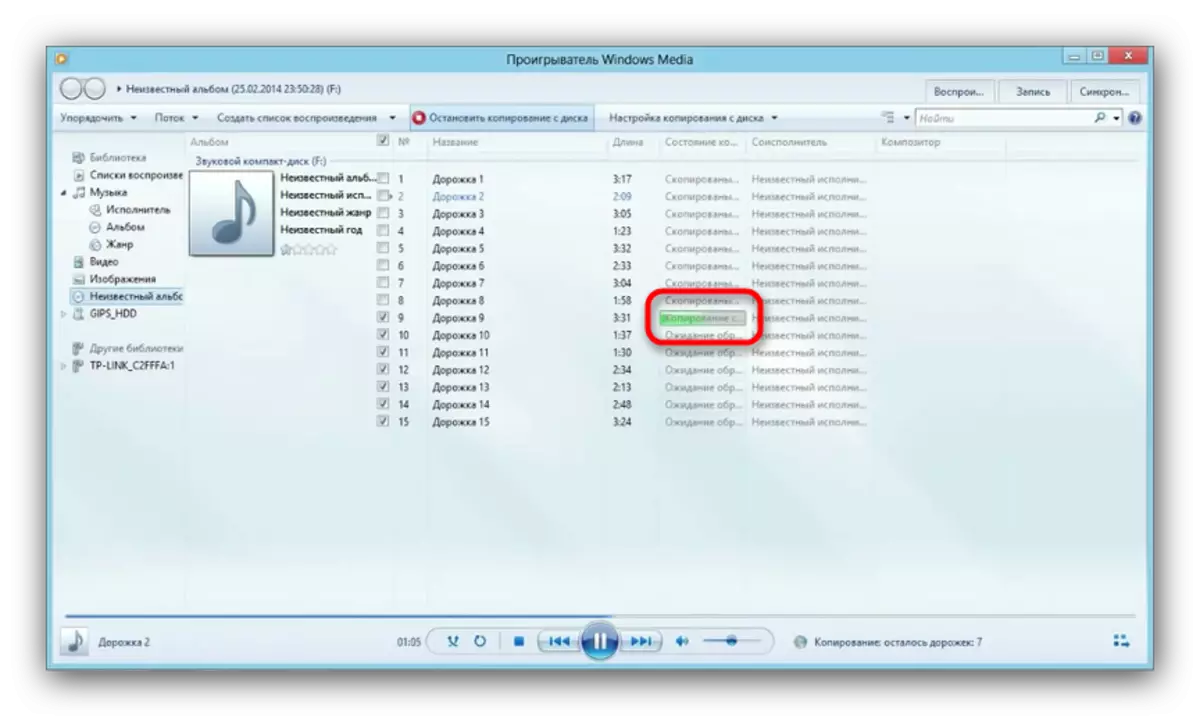
Prosedür biraz zaman alacak (5 ila 15 dakika), bu yüzden bekleyin.
- İşlemin tamamlanmasından sonra, USB flash sürücüsüne gidebilir ve her şeyin kopyalanmış olup olmadığını kontrol edebilirsiniz. İçinde müzik dosyaları olacak yeni bir klasör olmalı.
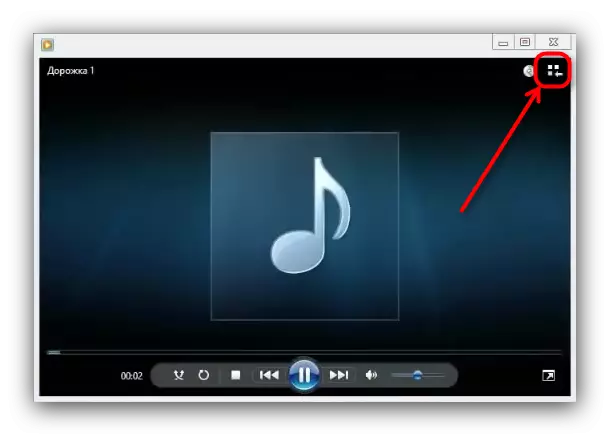
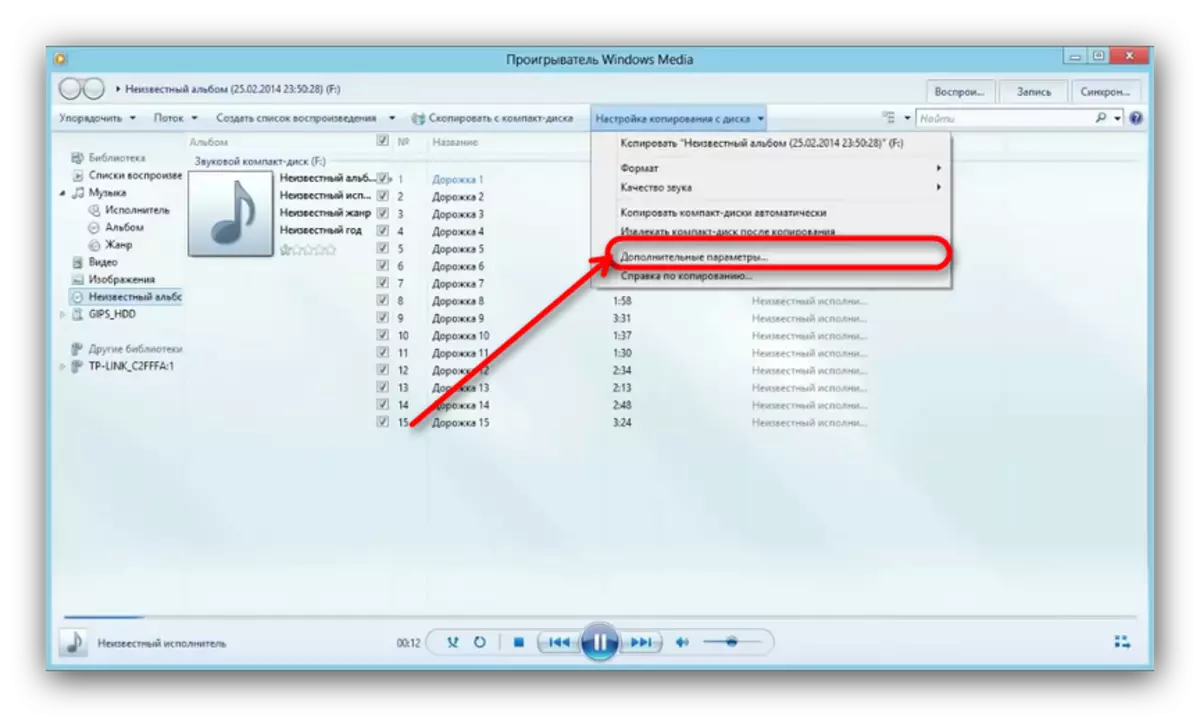


Sistem araçları tarafından korunan DVD ile video kopyalama yapmayın, böylece Freestar Free DVD Ripper adlı üçüncü taraf bir programa başvururuz.
- Videonunu sürücüye yerleştirin ve programı çalıştırın. Ana pencerede "DVD'yi aç" seçeneğini seçin.
- Bir fiziksel sürücü seçmeniz gereken bir iletişim kutusu başlayacaktır.

Dikkat! Herhangi biri varsa, gerçek bir cihazı sanal bir sürücüyle karıştırmayın!
- Disk dosyalarında kullanılabilir soldaki pencerede işaretlenmiştir. Önizleme penceresi sağda.

İhtiyacınız olan silindirleri işaretleyin, kene dosyaların adlarının tam tersine yerleştirin.
- Silindirler "olduğu gibi" kopyalayamazlar, yine de dönüştürmek zorunda kalacaklar. Bu nedenle, "Profil" bölümüne bakın ve uygun bir kap seçin.
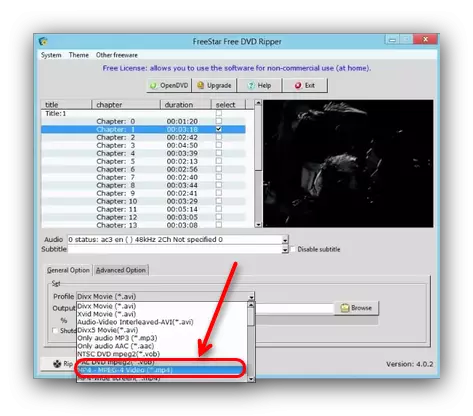
Uygulama gösterdiği gibi, en iyi "boyut / kalite / problem eksikliği" oranı MPEG4 olacak ve onu seçecektir.
- Daha sonra, dönüştürülen videonun yerini seçmelisiniz. "Explorer" iletişim kutusunu aramak için "Gözat" düğmesini tıklayın. İçindeki USB flash sürücümüzü seçin.
- Ayarları kontrol edin ve ardından "RIP" düğmesine tıklayın.

Klipleri dönüştürme işlemi ve bir flash sürücüye kopyalama işlemi başlayacaktır.
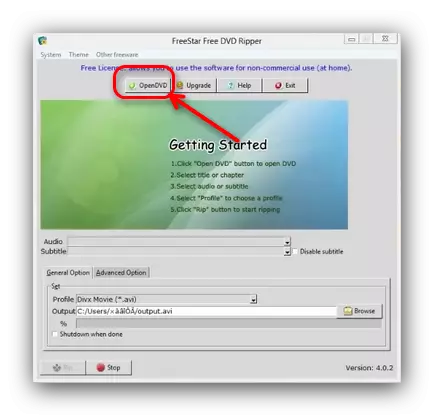
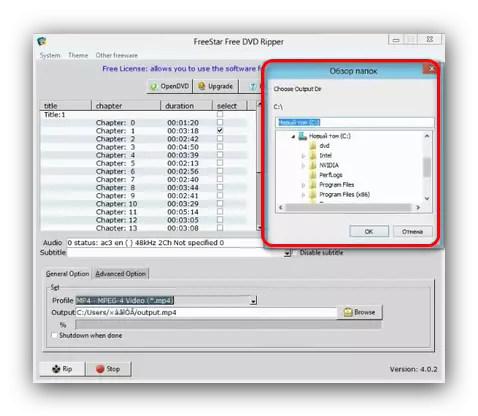
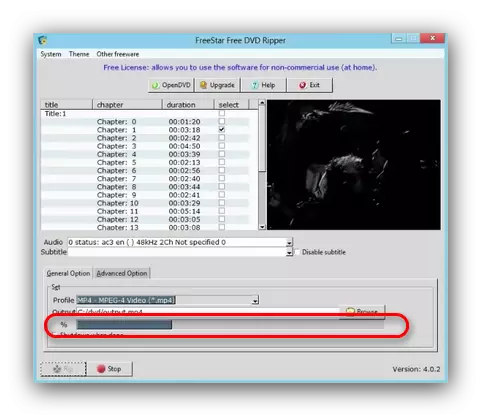
NOT: Bazı durumlarda, multimedya dosyaları doğrudan diskten USB flash sürücüye değil ve önce bilgisayarlara kaydedin, ardından flash sürücüye gidin.
Koruma olmadığı diskler için, 1-3 yukarıda açıklanan yöntemleri kullanmak daha iyidir.
Olası sorunlar ve arızalar
Daha önce de belirtildiği gibi, optik diskler, depolama koşullarında daha tuhaf ve talepkardır ve flaş sürücülerden daha kullanır, bu nedenle, onlarla ilgili sorunlar var. Onları sırayla görelim.
- Çok yavaş kopya hızı
Bu sorunun nedeni hem flaş sürücüde hem de diskte olabilir. Bu durumda, ara kopya: Diskten ilk önce sabit diske kopyalayın ve zaten USB flash sürücüsünde zaten oradan.
- Kopyalama dosyaları belirli bir yüzdeye ulaşır ve dondurur
Çoğu durumda, bu sorun CD'deki sorunlar anlamına gelir: Kopyalanan dosyalardan biri yanlış veya diskte, verileri okumak imkansız olduğu hasarlı bir alan var. Böyle bir durumda en iyi çözüm, dosyaları birer birer birer kopyalayacak ve hepsi bir kerede değil - bu işlem sorunun kaynağını tespit etmeye yardımcı olacaktır.
Kötü beslenme olasılığını dışlamak gerekli değildir, bu nedenle sürücünüzün performansını da kontrol etmeye değer.
- Disk tanınmıyor
Sık ve oldukça ciddi bir problem. Bunun için birkaç neden vardır, ana olan CD'nin çizik yüzeyidir. Görüntüyü böyle bir diskten çıkarmanın en iyi yolu ve gerçek bir taşıyıcı değil, sanal bir kopya ile çalışır.
Daha fazla oku:
Daemon Araçları kullanarak bir disk görüntüsü nasıl oluşturulur
Ultraiso: Bir resim oluşturma
Disk sürücüsü problemlerinin yüksek bir olasılığı, bu yüzden kontrol etmenizi ve içine başka bir CD veya DVD yerleştirmenizi öneririz. Ayrıca aşağıdaki makaleyi okumanızı öneririz.
Devamını oku: Sürücü diskleri okumaz
Sonuçların bir özeti olarak, not etmek istiyoruz: Her yıl daha fazla ve daha fazla PC ve dizüstü bilgisayar, diyabet veya DVD ile çalışmak için donanım olmadan serbest bırakılır. Bu nedenle, nihayet, Önceden CD'lerden önemli verilerin kopyalarını önceden bildirmenizi ve daha güvenilir ve popüler sürücülere aktarmanızı önermek istiyoruz.
